BIOSのパスワード解除方法
「BIOSの設定を保護する目的でパスワードを設定したのはいいけれど、肝心のパスワードを忘れてしまった。」
「中古のパソコンを購入したらBIOSにパスワードがかけられていて設定変更できない」
などなど・・・
BIOSは、勝手に設定を変更されては困る場合、パスワードをかける事が出来ますが、万一パスワードを忘れてしまった場合BIOSの設定画面へアクセスする事が不可能になってしまいます。
パスワード解除画面などは当然見当たらないので途方に暮れてしまいますが、意外と簡単に解除することが可能。
そこで今回は、簡単にBIOSパスワードを解除する方法を紹介します。
BIOSパスワードの解除方法
【解除方法】
sponsored link解除方法
CMOSクリアによるパスワード解除
BIOSの設定情報は、CMOSと呼ばれるメモリに保存されています。
CMOSにはBIOSの設定に関する情報が全て記憶されていて、BIOSパスワードも保存されています。
BIOSパスワードの解除には、このCMOSをクリアして、BIOS自体を初期化するしか方法はありません。
当然、BIOSの設定もリセットされてしまいますが、パスワードもリセットされるのでBIOSにアクセスできるようになります。
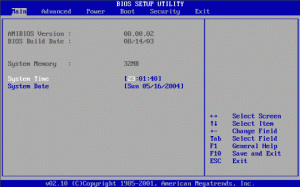
デスクトップパソコンのBIOSパスワード解除方法
CMOSは、マザーボードに組み込まれているメモリの一種です。
このメモリは、電力の供給がストップするとデータを保持出来ないと言う性質があります。
CMOSへの電力供給はパソコンによって多少違いますが、デスクトップ型パソコンの場合はマザーボードに取り付けられたボタン電池でまかなっています。
パソコンケースを取り外し、マザーボードを確認すると、下の写真の様にボタン電池が取り付けられているはずです。

【作業内容】
- パソコンをコンセントプラグを抜いて電力供給を遮断し、マザーボードのボタン電池を取り外す
- 電池を取り外したら、パソコンの電源ボタンを数回押して、内部電力を放電させる。
- さらに、5分程度放置してCMOSのデータが完全に消失させる。
- 最後にボタン電池を元に戻し、ケースを取り付けて作業完了。
※この時、静電気に注意してください。
パソコンは静電気に弱い電子部品の塊です。 ちょっとした静電気によって部品が焼けてしまう恐れがあります。
パソコン作業用に静電防止リストバンドなどが便利ですが、片手をパソコンケースの金属部分に触りながら作業すれば、体の静電気が抜けて安全に作業できます。
ノートパソコンのBIOSパスワード解除方法
ノート型パソコンや一部のモニター一体型パソコンなどは、構造が複雑で、一般の方は分解できないでしょう。
また、液晶のバックライト用インバーターなど、高電圧で危険な部品があるのでCMOSクリアを目的とした分解はお勧めできません。
各メーカーのサポートセンターに問い合わせ、BIOSクリアを依頼する方がよいでしょう。


コメント
富士通様
yahooオークションでLIFEBOOK SH54/Cを購入しました。
ほしかった理由は、全身白で、使ってみたかったからです。
2週間後くらいにBIOSを触ろうとしたら、ロックに気がつきましたが、相手とは連絡もつかないし困っています。メーカーへ依頼すると5千円から1万円くらいの手数料を取られそうで、それもいやです。
2017年05月30日 9:48 AM | 中嶋 利夫
パスワード解除の記事が役に立てば幸いです。
結果をお待ちしています。
2017年05月30日 10:01 AM | 管理人
コメントフィード